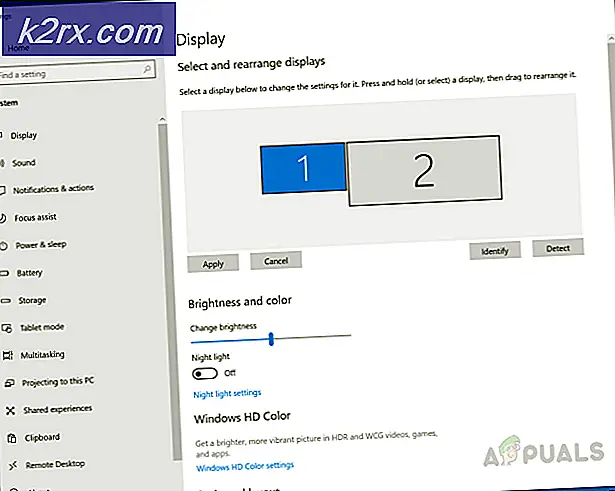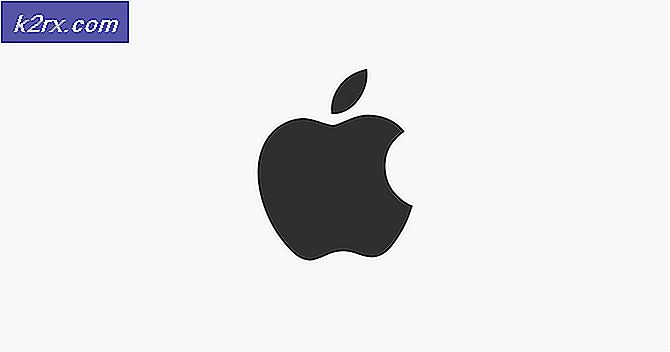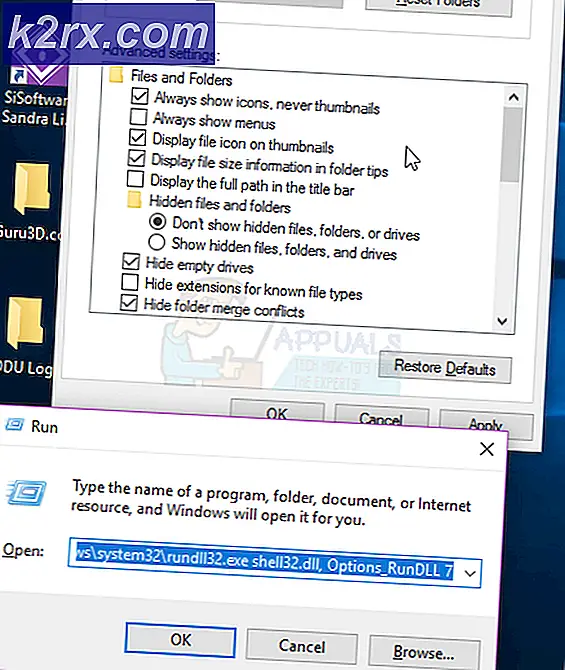Khắc phục: Windows đã chặn phần mềm này bởi vì nó không thể xác minh nhà xuất bản
Lỗi Windows đã chặn phần mềm này vì nó không thể xác minh nhà xuất bản xuất hiện khi cài đặt bảo mật của bạn không thể xác minh nhà xuất bản nội dung. Mặc dù, tôi không thích Explorer vì nó thực hiện điều này không nhất thiết nhưng tôi hiểu bạn và nhiều khách hàng của tôi như Internet Explorer và đã quen với nó. Internet Explorer đã được thay thế bằng Edge trong Windows 10. Vì các phiên bản trước của Windows (trước 10) phụ thuộc rất nhiều vào Internet Explorer cho hầu hết các chức năng, bất kỳ tham nhũng nào trên nó đều ảnh hưởng đến các khu vực khác của hệ thống. Tôi sẽ hướng dẫn bạn qua các bước trong hướng dẫn này để giải quyết vấn đề; nhưng nếu và khi bạn quyết định về việc thay đổi trình duyệt, hãy chuyển sang Google Chrome - nó nhanh, đáng tin cậy và an toàn với hầu hết các tính năng được tích hợp sẵn với nó, không giống như Internet Explorer; được liên kết để cho phép các chương trình khác thay đổi các tính năng của nó.
Mẹo CHUYÊN NGHIỆP: Nếu vấn đề xảy ra với máy tính của bạn hoặc máy tính xách tay / máy tính xách tay, bạn nên thử sử dụng phần mềm Reimage Plus có thể quét các kho lưu trữ và thay thế các tệp bị hỏng và bị thiếu. Điều này làm việc trong hầu hết các trường hợp, nơi vấn đề được bắt nguồn do một tham nhũng hệ thống. Bạn có thể tải xuống Reimage Plus bằng cách nhấp vào đâyCác bước để khắc phục Windows đã chặn phần mềm này vì nó không thể xác minh nhà xuất bản
Mở Internet Explorer và nhấn phím Alt trong khi bạn đang ở trên Internet Explorer để menu xuất hiện (trên cùng) và sau đó chọn Công cụ. Từ Công cụ chọn Tùy chọn Internet và sau đó nhấp vào tab Bảo mật - Nút Mức tùy chỉnh .
Từ ngăn cài đặt Custom Level; thực hiện các thay đổi sau
Dưới ActiveX đảm bảo các cài đặt sau được đặt thành bật
- Chạy ActiveX và trình cắm - Đã bật
- Tải xuống điều khiển ActiveX đã ký - Đã bật
- Các điều khiển ActiveX Script được đánh dấu là an toàn cho tập lệnh - Đã bật
Đặt thông tin sau thành Nhắc
- Tải xuống điều khiển ActiveX chưa ký - Nhắc
- Khởi tạo và kịch bản Các điều khiển ActiveX không đánh dấu an toàn - Nhắc
- Nhấn OK / Apply và OK lần nữa.
Mẹo CHUYÊN NGHIỆP: Nếu vấn đề xảy ra với máy tính của bạn hoặc máy tính xách tay / máy tính xách tay, bạn nên thử sử dụng phần mềm Reimage Plus có thể quét các kho lưu trữ và thay thế các tệp bị hỏng và bị thiếu. Điều này làm việc trong hầu hết các trường hợp, nơi vấn đề được bắt nguồn do một tham nhũng hệ thống. Bạn có thể tải xuống Reimage Plus bằng cách nhấp vào đây